笔记本电脑作为我们日常生活和工作中不可或缺的工具,时常需要进行系统刷新以提高性能和稳定性。本文将为您介绍如何使用Dell笔记本的刷机教程,帮助您重新安装最新的操作系统,以使您的电脑回到最佳工作状态。
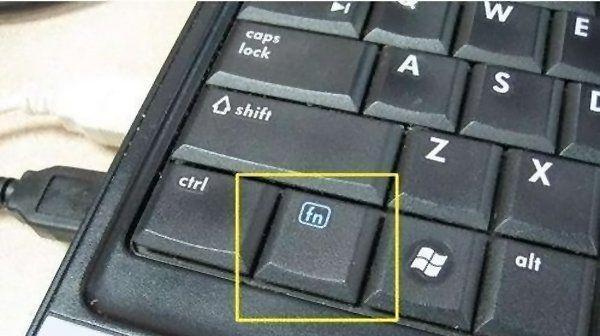
备份重要文件
在进行系统刷新之前,请务必备份重要文件,以防数据丢失。您可以使用外部硬盘、云存储等方法进行文件备份,确保数据的安全性。
准备U盘
您需要一枚可用于安装操作系统的U盘。请确保U盘已经插入电脑,并将其中的数据备份至其他存储设备,因为刷机过程会清空U盘中的所有数据。
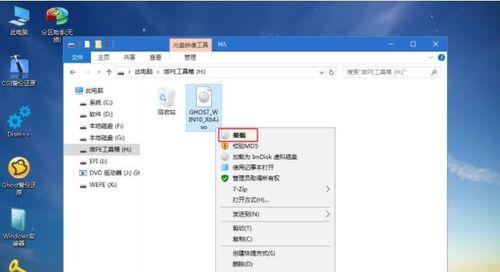
下载操作系统镜像
访问Dell官网或者相关软件下载网站,下载您所需的操作系统镜像文件。选择适合您电脑型号的操作系统版本,并确保其与您的Dell笔记本兼容。
制作启动盘
接下来,您需要使用专门的软件将U盘制作成可引导的启动盘。您可以使用Rufus、WinToBootic等工具,根据软件指引将操作系统镜像写入U盘。
设置启动项
在制作好启动盘后,您需要进入BIOS设置界面,并将U盘设为首要启动项。重启电脑,在开机时按下相应的按键(通常是F12、F2或Delete键),进入BIOS设置界面。

进入安装界面
根据刚才设置的启动项,电脑会自动从U盘中启动,并进入操作系统安装界面。按照界面指示选择相应的语言、时区和键盘布局。
选择安装类型
在安装界面中,您需要选择安装类型。通常有两种选项可供选择:升级安装和清空安装。若您想保留原有文件和设置,选择升级安装;若想进行全新的系统安装,请选择清空安装。
格式化硬盘
若您选择了清空安装,系统会提示您是否要格式化硬盘。请谨慎选择,因为格式化后会清空硬盘中所有数据。若您已备份好重要文件,并确认不再需要原有数据时,请选择格式化硬盘。
安装系统
在确认了安装类型和硬盘格式化后,系统会开始自动安装操作系统。请耐心等待安装过程完成,并遵循界面指示进行后续的设置。
驱动程序安装
完成系统安装后,您需要安装相应的驱动程序,以确保硬件设备的正常工作。您可以从Dell官网上下载并安装适用于您电脑型号的驱动程序。
更新和激活
安装完驱动程序后,您还需要更新系统,并根据需要激活操作系统。通过WindowsUpdate或者相关更新工具,下载并安装最新的系统补丁,以提高系统的性能和安全性。
恢复个人文件和设置
完成了系统刷新后,您可以将之前备份的个人文件和设置还原回电脑中。根据您之前使用的备份方法,将文件导入到电脑中,恢复您的个人设置和数据。
安装常用软件
在完成系统刷新和文件恢复后,您还需要安装一些常用软件,如办公软件、浏览器等。根据您的需求和习惯,下载并安装适合您的软件。
优化系统设置
在刷新系统后,您可以通过优化系统设置来提高电脑的性能和使用体验。可以关闭开机自启动程序、清理垃圾文件、优化电源管理等操作,以确保系统的高效稳定运行。
通过本文所介绍的Dell笔记本刷机教程,您可以轻松地将电脑系统刷新到最新版本,提高性能和稳定性。刷机前请备份重要文件,操作过程中请谨慎选择和设置,以免造成数据丢失或其他问题。祝您的Dell笔记本重新焕发活力,为您的工作和娱乐带来更好的体验!

























